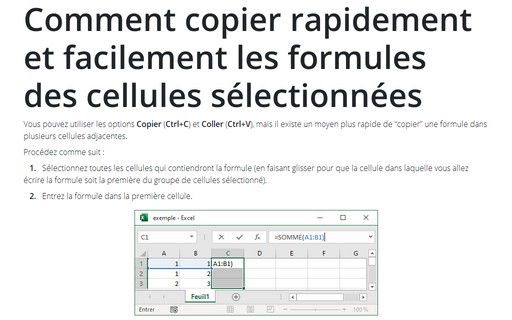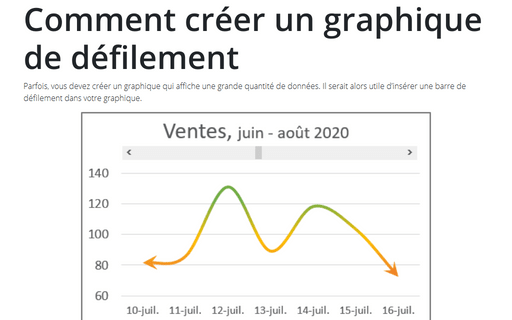Comment copier rapidement et facilement les formules des cellules sélectionnées
Excel
365
Vous pouvez utiliser les options Copier (Ctrl+C) et Coller (Ctrl+V), mais il existe un moyen plus rapide de “copier” une formule dans plusieurs cellules adjacentes.
Procédez comme suit :
1. Sélectionnez toutes les cellules qui contiendront la formule (en faisant glisser pour que la cellule dans laquelle vous allez écrire la formule soit la première du groupe de cellules sélectionné).
2. Entrez la formule dans la première cellule.
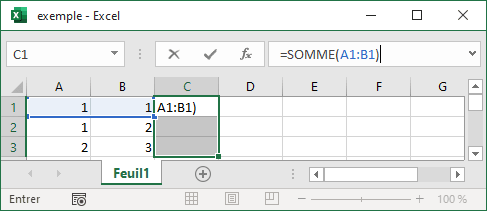
3. Appuyez sur Ctrl+Entrée et la formule est placée dans toutes les cellules sélectionnées.
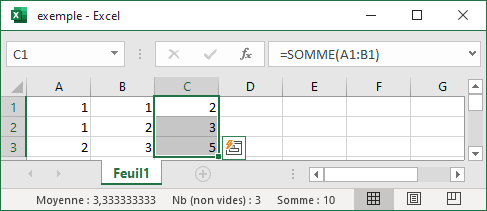
Voir aussi en anglais : Copy formulas for selected cells fast and easy.